- Tác giả Abigail Brown [email protected].
- Public 2023-12-17 07:05.
- Sửa đổi lần cuối 2025-01-24 12:29.
Ứng dụng Thư trong OS X và macOS cung cấp hộp thư Lưu trữ cho mỗi tài khoản thư bạn sử dụng. Hộp thư Lưu trữ hữu ích để lưu trữ các email khi bạn không muốn xóa chúng, nhưng bạn cũng không muốn chúng ở trong Hộp thư đến của mình, cố gắng giành lấy sự chú ý của bạn.
Không có gì không thể thu hồi hoặc có hại xảy ra với các email bạn chọn để lưu trữ. Chúng được chuyển ra khỏi Hộp thư đến của bạn và được giữ an toàn trong hộp thư Lưu trữ cho đến khi bạn cần.
Thông tin trong bài viết này áp dụng cho ứng dụng Thư trên máy Mac chạy macOS Catalina (10.15) thông qua OS X Lion (10.7).
Di chuyển Email vào Hộp thư Lưu trữ
Chọn một thư trong Thư và nhấn nút Lưu trữ ở đầu màn hình Thư hoặc chọn Thư> Lưu trữtừ thanh menu Thư để di chuyển thư hoặc chuỗi vào hộp thư Lưu trữ của tài khoản, nơi bạn có thể nhanh chóng tìm thấy thư hoặc chuỗi đó sau này cho các hành động khác. Nó không bị xóa.
Nếu bạn thích sử dụng phím tắt, Control+ Command+ Adi chuyển một phím đã chọn gửi email đến hộp thư Lưu trữ. Máy tính xách tay có Touch Bar hiển thị biểu tượng Hộp thư lưu trữ khi bạn chọn một thư. Nhấn vào biểu tượng Archivetrên Touch Bar để gửi thư đến hộp thư Archive.
Mail tự động tạo một hộp thư được gọi là Lưu trữ cho mỗi tài khoản email. Nếu không có hộp thư lưu trữ nào cho tài khoản, Mail sẽ tự động tạo một hộp thư mới có tên Archivevào lần đầu tiên bạn lưu trữ thư trong một trong các tài khoản của mình.
Khi bạn lưu trữ email là một phần của cuộc hội thoại, các thư khác trong cuộc hội thoại nằm trong hộp thư hiện tại sẽ được lưu trữ cùng với nó. Các email liên quan trong các tài khoản khác không được lưu trữ.
Nơi Tìm Hộp thư Lưu trữ
Nếu thanh bên Hộp thư chưa mở trong Thư, hãy nhấp vào Hộp thưbên dưới nút Nhận Thưở đầu Thư để mở thanh bên Thư.
Hộp thư Lưu trữ nằm trong phần Hộp thư của thanh bên. Nếu bạn chỉ có một tài khoản email, tất cả các thư đã lưu trữ của bạn sẽ xuất hiện trong hộp thư này. Nếu bạn có nhiều tài khoản email, việc mở rộng hộp thư Lưu trữ sẽ hiển thị một thư mục con Lưu trữ riêng cho từng tài khoản bạn sử dụng.
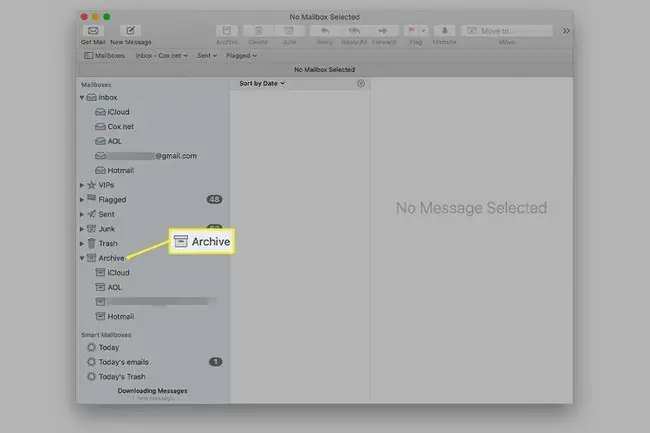
Nhấp vào hộp thư Archiveđể xem bất kỳ email nào bạn đã lưu trữ trong quá khứ. Các thư vẫn còn trong hộp thư Lưu trữ cho đến khi bạn di chuyển hoặc xóa chúng.






